Как отключить экран блокировки в Windows 10
В данной статье показаны действия, с помощью которых можно отключить экран блокировки в операционной системе Windows 10.
Экран блокировки компьютера в Windows 10 помимо своей прямой функции также выполняет информационную роль: на нём отображается дата и время, уведомления от некоторых приложений.
После продолжительного по времени простоя происходит блокировка экрана Windows. В этом случае, пользователю придется вводить пароль от своей учетной записи для того, чтобы снова войти в операционную систему и продолжить ее использование.
В некоторых случаях, такой порядок не всегда удобен, а также не нужен, например тогда, когда компьютер использует только один пользователь у себя дома.
Отключить экран блокировки напрямую из Windows не получится, в пользовательских настройках нет такой функции. Для отключения экрана блокировки воспользуемся редактором локальной групповой политики или редактором системного реестра
Содержание
- Как отключить экран блокировки в Windows 10 используя редактор локальной групповой политики
- Как отключить экран блокировки в Windows 10 используя редактор реестра
- Как отключить экран блокировки в Windows 10 используя файл реестра
Как отключить экран блокировки в Windows 10 используя редактор локальной групповой политики
Редактор локальной групповой политики доступен в Windows 10 редакций Pro, Enterprise, Education.
Чтобы отключить экран блокировки в Windows 10, откройте редактор локальной групповой политики, для этого нажмите сочетание клавиш + R, в открывшемся окне Выполнить введите (скопируйте и вставьте) gpedit.msc и нажмите кнопку OK.
В открывшемся окне редактора локальной групповой политики, разверните следующие элементы списка:
Конфигурация компьютера ➯ Административные шаблоны ➯ Панель управления ➯ Персонализация
Далее, в правой части окна дважды щелкните левой кнопкой мыши по параметру политики с названием Запрет отображения экрана блокировки
В окне «Запрет отображения экрана блокировки» установите переключатель в положение Включено и нажмите кнопку OK.
Чтобы изменения вступили в силу, перезагрузите компьютер.
Таким образом, теперь после продолжительного бездействия, Windows не будет включать экран блокировки, а также при включении компьютера будет сразу запускаться экран входа в систему (Login Screen).
Как отключить экран блокировки в Windows 10 используя редактор реестра
Данный способ подходит для всех редакций операционной системы Windows и предполагает изменение параметров в системном реестре Windows.
Прежде чем вносить какие-либо изменения в реестр, настоятельно рекомендуетсясоздать точку восстановления системы
Чтобы отключить экран блокировки в Windows 10, откройте редактор реестра, для этого нажмите на клавиатуре сочетание клавиш + R, в открывшемся окне Выполнить введите (скопируйте и вставьте) regedit и нажмите кнопку OK.
В открывшемся окне редактора реестра перейдите по следующему пути:
HKEY_LOCAL_MACHINE\\SOFTWARE\\Policies\\Microsoft\\Windows\\Personalization
Если раздел Personalization отсутствует, то создайте его.
Далее, нажмите правой кнопкой мыши на разделе Personalization или нажмите правой кнопкой мыши на пустой области в правой части окна и в контекстном меню выберите Создать > Параметр DWORD (32 бита). Присвойте созданному параметру имя NoLockScreen.
Присвойте созданному параметру имя NoLockScreen.
Затем дважды щелкните мышью по параметру NoLockScreen и в качестве его значения установите 1 и нажмите кнопку OK. Закройте редактор реестра и перезагрузите компьютер чтобы изменения вступили в силу.
Как отключить экран блокировки в Windows 10 используя файл реестра
Данный способ также позволяет отключить экран блокировки в Windows 10 с помощью внесения изменений в системный реестр Windows посредством файла реестра.
Прежде чем вносить какие-либо изменения в реестр, настоятельно рекомендуетсясоздать точку восстановления системы
Все изменения производимые в реестре отображены ниже в листингах файлов реестра.
Чтобы отключить экран блокировки в Windows 10, создайте и примените файл реестра следующего содержания:
Windows Registry Editor Version 5.00.
[HKEY_LOCAL_MACHINE\\SOFTWARE\\Policies\\Microsoft\\Windows\\Personalization].
«NoLockScreen»=dword:00000001
Чтобы включить экран блокировки в Windows 10, создайте и примените файл реестра следующего содержания:
Windows Registry Editor Version 5.
00.
[HKEY_LOCAL_MACHINE\\SOFTWARE\\Policies\\Microsoft\\Windows\\Personalization]. «NoLockScreen»=dword:00000000
После применения файлов реестра, чтобы изменения вступили в силу, перезагрузите компьютер.
Используя рассмотренные выше способы, можно отключить экран блокировки в операционной системе Windows 10.
Как отключить экран блокировки в Windows 11 G-ek.com
Если вы считаете, что экран блокировки Windows 11 – это бесполезная функция, которая только отнимает время, вы можете отключить ее, в данном руководстве рассмотрим, как это сделать.
В Windows 11 нет возможности отключить экран блокировки простым способом, для этого потребуется использовать терминал, редактор локальной групповой политики или редактор реестра.
Экран блокировки — это первый экран, после запуска Windows 11, с его помощью вам доступна следующая информация: дата и время, статус приложений и фоновое изображение. Все это можно является дополнительным шагом для входа в систему, вы можете отключить эту функцию, если для вас она бесполезна.
В этом руководстве рассмотрим три способа отключить экран блокировки в Windows 11:
- Отключить экран блокировки в Windows 11 с помощью Терминала
- Отключить экран блокировки в Windows 11 с помощью Групповой политики
- Отключить экран блокировки в Windows 11 с помощью редактора реестра
Самый быстрый способ отключить экран блокировки Windows 11 который подойдет для любой редакции.
Шаг 1: Откройте Терминал Windows от имени Администратора.
Шаг 2: Скопируйте и вставьте следующую команду:
reg add "HKLM\SOFTWARE\Policies\Microsoft\Windows\Personalization" /v NoLockScreen /t REG_DWORD /f /d 1
Шаг 3:
Если вы когда-нибудь снова включить экран блокировки, выполните команду:
reg add "HKLM\SOFTWARE\Policies\Microsoft\Windows\Personalization" /v NoLockScreen /t REG_DWORD /f /d 0
Все вы только что выключили показ экрана блокировки!
В Windows 11 Pro, Предприятие, или Education, вы можете использовать редактор локальной групповой политики, чтобы отключить экран блокировки Windows 11.
Чтобы отключить экран блокировки в Windows 11, выполните следующие действия:
Шаг 1: Откройте редактор локальной групповой политики, для этого в меню «Пуск» в строке поиска введите:
gpedit.msc и кликните верхний результат, чтобы открыть его.
Шаг 2: В редакторе групповой политики перейдите по следующему пути:
Конфигурация компьютера\Административные шаблоны\Панель управления\Персонализация
Шаг 3: Дважды кликните политику «Запрет отображения экрана блокировки».
Шаг 4: В окне настройки параметра политики выберите вариант «Включено».
Шаг 5: Нажмите кнопку «Применить» и «ОК», после чего, перезагрузите компьютер.
При следующем включении вашего ноутбука или стационарного компьютера вместо экрана блокировки вы сразу перейдете на экран входа.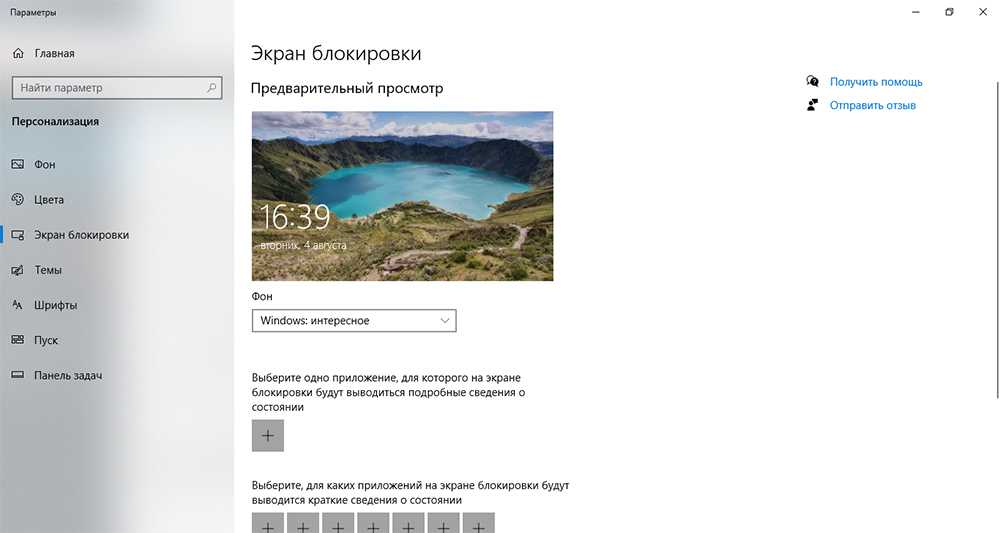
В Windows 11 Домашняя нет редактора локальной групповой политики, но, вы все равно можете отключить экран блокировки, но вам нужно будет внести правки в реестр. Этот способ также будет работать с выпусками Windows 11 Pro, Enterprise и Education.
Примечание: изменение реестра может вызвать серьезные проблемы при неправильном использовании. Предполагается, что вы знаете, что делаете, и перед внесением изменений создали полную резервную копию реестра.
Шаг 1: Откройте меню «Пуск» и введите в строку поиска Regedit.
Шаг 2: Выберите в результатах, редактор реестра, чтобы открыть его.
Шаг 3: В редакторе реестра перейдите по следующему пути:
HKEY_LOCAL_MACHINE\SOFTWARE\Policies\Microsoft\Windows
Шаг 4: Кликните правой кнопкой мыши папку «Windows», выберите в контекстном меню «Создать» → «Раздел».
Шаг 5: Назовите созданный раздел «Personalization».
Шаг 6: Теперь в разделе «Personalization» создайте новый параметр DWORD (32 бита) с именем «NoLockScreen», для этого кликните правой кнопкой мыши папку «Personalization», выберите в меню «Создать» → «Параметр DWORD (32 бита).
Шаг 7: Откройте параметр «Nolockscreen» и измените его значение с 0 на 1 и нажмите кнопку «ОК».
Шаг 8: Перезагрузите компьютер.
После того, как вы выполните эти шаги, экран блокировки будет удален, и вместо него должен появиться экран входа.
Как отключить экран блокировки в Windows 10
Вы всегда можете отключить экран блокировки для быстрого доступа к экрану входа, и вот два способа выполнить эту задачу.
Мауро Хук @pureinfotech
В Windows 10 вы можете отключить экран блокировки, чтобы исключить дополнительный шаг, и это руководство научит вас, как это сделать.
Экран блокировки — это первое визуальное представление, которое вы видите при запуске устройства и предлагает ценную информацию (например, дату и время, погоду и уведомления приложений) перед входом в систему. Однако он добавляет дополнительный шаг для доступа к вашей учетной записи.
Если вы не хотите видеть экран блокировки, в Windows 10 нет параметра в приложении «Параметры» или на панели управления, но вы можете отключить эту функцию с помощью редактора групповой политики или реестра.
В этом руководстве вы узнаете, как отключить экран блокировки в Windows 10.
- Отключить экран блокировки Windows 10 с помощью групповой политики
- Отключить экран блокировки Windows 10 с помощью реестра
Отключить экран блокировки Windows 10 с помощью групповой политики
Если вы используете Windows 10 Pro, Enterprise или Education, вы можете использовать редактор локальной групповой политики, чтобы отключить первый экран при запуске Windows 10.
Выполните следующие действия, чтобы отключить экран блокировки с помощью групповой политики.
Открыть Запустить в Windows 10.
Найдите gpedit и выберите верхний результат, чтобы открыть редактор локальной групповой политики.
Перейдите по следующему пути:
Конфигурация компьютера > Административные шаблоны > Панель управления > Персонализация
Дважды щелкните политику Не отображать экран блокировки .
Выберите параметр
Нажмите кнопку Применить .
Нажмите кнопку OK .
Перезагрузите компьютер.
После того, как вы выполните эти шаги, при следующем запуске компьютера вы будете напрямую управлять экраном входа.
Удаление экрана блокировки из Windows 10 не позволит вам получать уведомления приложений и важную информацию до входа в свою учетную запись.
Отключить экран блокировки Windows 10 с помощью реестра
Windows 10 Домашняя не включает редактор локальной групповой политики, но по-прежнему можно отключить эту функцию, изменив реестр. Этот метод также работает для Windows 10 Pro, Enterprise и Education.
Предупреждение: Изменение реестра может вызвать серьезные проблемы при неправильном использовании. Предполагается, что вы знаете, что делаете, и создали резервную копию системы, прежде чем продолжить.
Открыть Запустить .
Найдите regedit и выберите верхний результат, чтобы открыть реестр.
Перейдите по следующему пути:
HKEY_LOCAL_MACHINE\ПРОГРАММНОЕ ОБЕСПЕЧЕНИЕ\Политики\Майкрософт\Windows
Щелкните правой кнопкой мыши ключ Windows (папку), выберите подменю New и выберите параметр Key .
Назовите ключ Персонализация и нажмите Введите .

Щелкните правой кнопкой мыши папку Personalization , выберите подменю New и выберите параметр DWORD
Назовите ключ Nolockscreen и нажмите Введите .
Дважды щелкните ключ Nolockscreen и установите его значение от 0 до 1 .
Нажмите кнопку OK .
Перезагрузите компьютер.
После перезагрузки компьютера вы заметите, что экран блокировки был удален, и вы должны видеть только экран входа в систему.
- Как добавить новый профиль сети Wi-Fi в Windows 10
- Сборка Windows 11 22000.778 (KB5014668) вышла в качестве предварительной версии
Мы так же, как и вы, ненавидим спам! Отписаться в любое время
Работает на Follow. it (Конфиденциальность), нашей конфиденциальности.
it (Конфиденциальность), нашей конфиденциальности.
3 варианта пропуска или отключения экрана блокировки в Windows 10
Каждый раз, когда Windows 10 запускается, перезагружается, блокируется, выходит из учетной записи пользователя или выходит из спящего режима, отображается экран блокировки. Чтобы войти в свою учетную запись, вы должны сначала нажать кнопку мыши или провести пальцем вверх, чтобы закрыть экран блокировки и перейти на экран входа в систему. Некоторым людям не нравится экран блокировки, и они задаются вопросом, можно ли убрать его из Windows 10. Ответ — да. Теперь на этой странице мы покажем вам, как пропустить или отключить экран блокировки в Windows 10. На ваш выбор есть три варианта.
- Как пропустить экран блокировки при запуске
- Как отключить экран блокировки после сна, блокировки или выхода
- Как полностью отключить экран блокировки
Как пропускать экран блокировки каждый раз при запуске Windows 10
После запуска или перезапуска Windows 10, если вы надеетесь, что она сможет быстро и автоматически войти в свою учетную запись пользователя, не требуя предварительного удаления обоев экрана блокировки, просто выполните следующие действия. .
.
Шаг 1. Откройте диалоговое окно «Выполнить» с помощью Win + R, введите netplwiz и нажмите «ОК».
Шаг 2. После открытия диалогового окна «Учетные записи пользователей» выберите вкладку «Пользователи», щелкните своего пользователя, снимите флажок «Пользователь должен ввести имя пользователя и пароль для использования этого компьютера», а затем нажмите «Применить». кнопка.
Шаг 3: После того, как откроется диалоговое окно «Автоматический вход», введите пароль, если вы установили пароль для учетной записи пользователя, и нажмите «ОК». Если у пользователя нет пароля, вам просто нужно оставить поля «Пароль» пустыми и нажать «ОК».
Шаг 4. Теперь перезапустите Windows 10 и проверьте, будет ли Windows 10 пропускать экран блокировки и автоматически входить в вашу учетную запись.
Таким образом, экран блокировки отключается только после запуска или перезагрузки Windows 10. Он по-прежнему будет отображаться, когда Windows 10 блокируется, выходит из спящего режима или выходит из него. Обратите внимание, что этот способ также позволит обойти пароль и экран входа в систему, если вы установили пароль для своей учетной записи пользователя.
Обратите внимание, что этот способ также позволит обойти пароль и экран входа в систему, если вы установили пароль для своей учетной записи пользователя.
Как отключить экран блокировки (после блокировки, сна или выхода)
Если вы просто хотите удалить/отключить экран блокировки при блокировке Windows 10, выходе из учетной записи пользователя или выводе компьютера из спящего режима, выполните следующие действия.
Шаг 1. Откройте проводник.
Шаг 2. Перейдите в папку C:\Windows\SystemApps и найдите папку «Microsoft.LockApp_cw5n1h3txyewy».
Шаг 3: Переименуйте папку «Microsoft.LockApp_cw5n1h3txyewy» в что-то вроде «Microsoft.LockApp_cw5n1h3txyewy.backup» (без кавычек). Вот и все.
Таким образом, Windows 10 больше не будет отображать экран блокировки, когда вы блокируете Windows 10, выходите из спящего режима или выводите компьютер из спящего режима, но экран блокировки по-прежнему появляется каждый раз при запуске или перезапуске Windows 10.
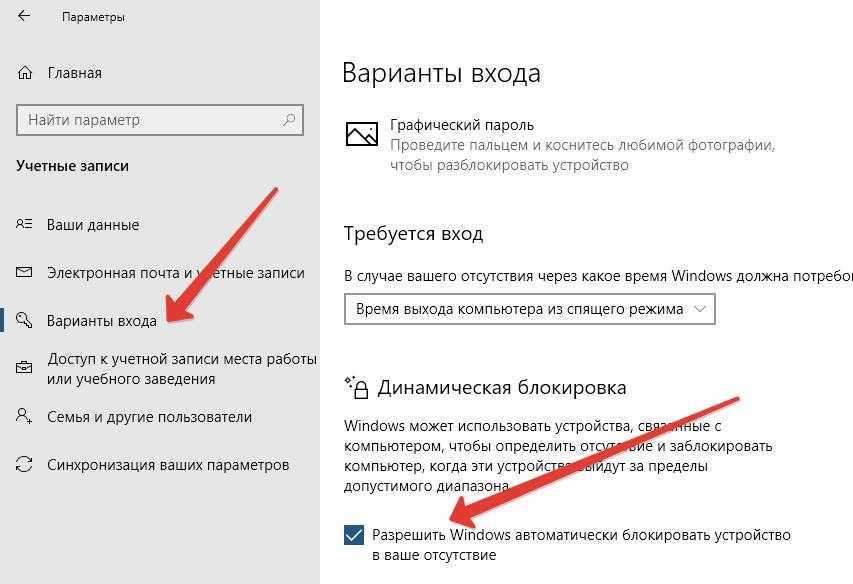 00.
00.
Ваш комментарий будет первым